word2003设置页眉页脚怎麽操作 word2003用什么方法设置页眉页脚
发布时间:2017-07-04 14:41:22 浏览数:
今天给大家带来word2003设置页眉页脚怎麽操作,word2003用什么方法设置页眉页脚,让您轻松解决问题。
对word进行编辑时,添加页眉页脚是不可少的。那么你知道在word2003中如何设置页眉页脚吗?下面是学习啦小编给大家整理的一些有关word2003设置页眉页脚的方法,希望对大家有帮助!
word2003设置页眉页脚的方法点击“视图”,在下拉菜单中选择“页眉和页脚”
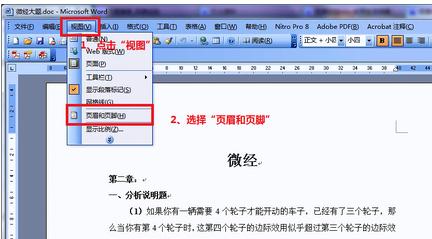
在页眉编辑框中输入文字
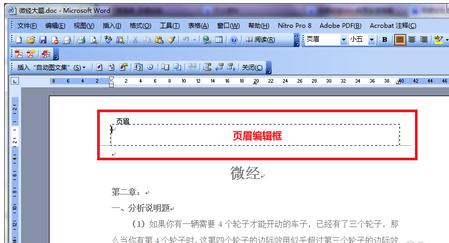
在页脚编辑框中输入文字
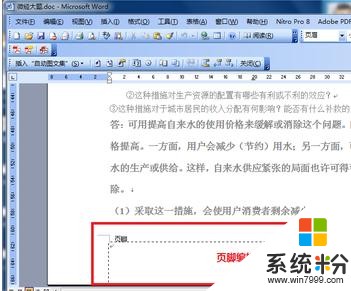
编辑好页眉和页脚的文字后,点击“视图”选择“页面”就可以看到效果了。
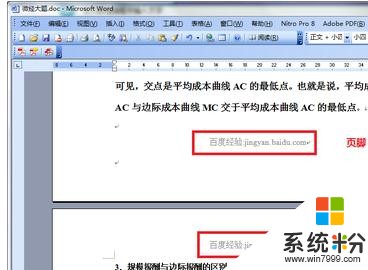
END
看了“word2003怎么设置页眉页脚”的人还看了
1.word2003的页眉页脚怎么设置
2.word2003如何添加带有图片的页眉和页脚
3.Word2013怎么插入和设置页眉
4.Word2003怎么添加页眉和页脚
以上就是word2003设置页眉页脚怎麽操作,word2003用什么方法设置页眉页脚教程,希望本文中能帮您解决问题。